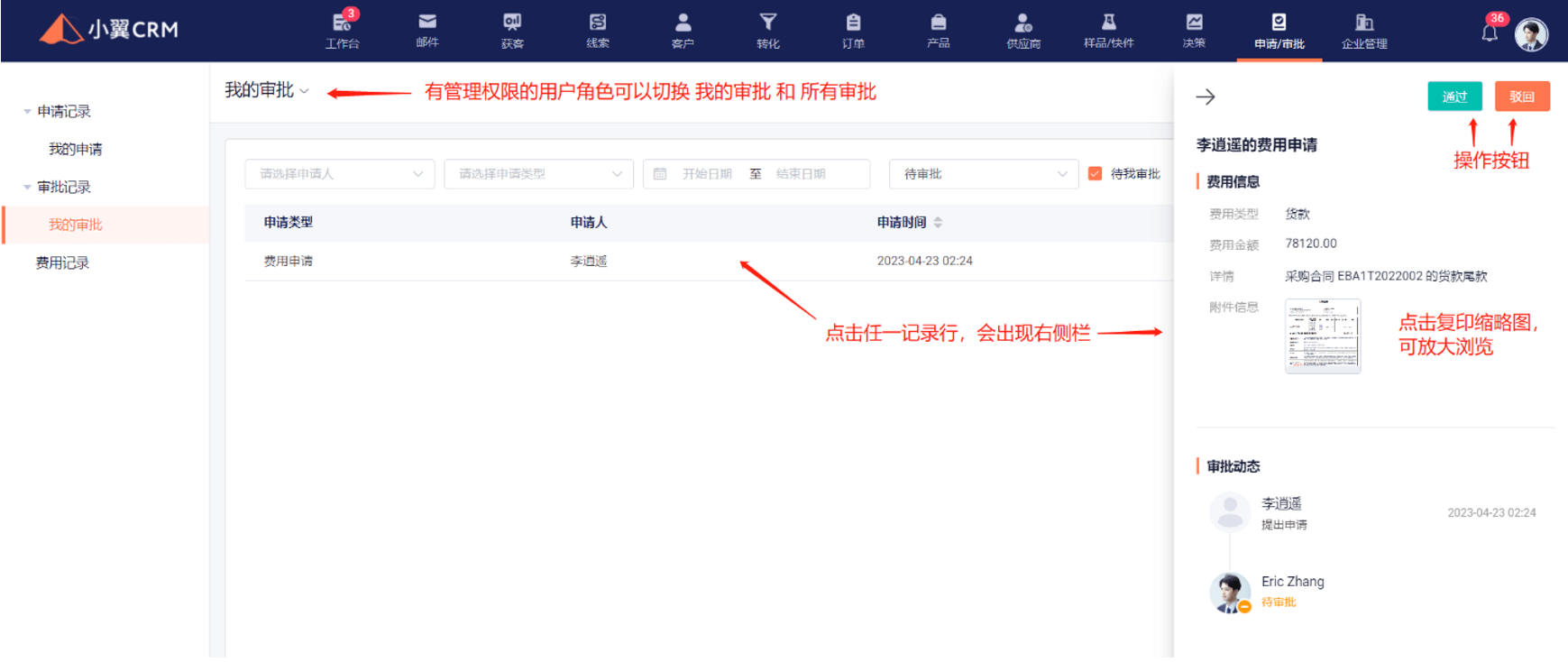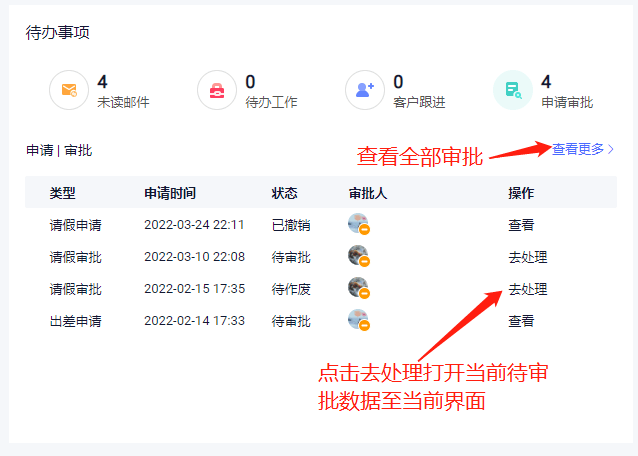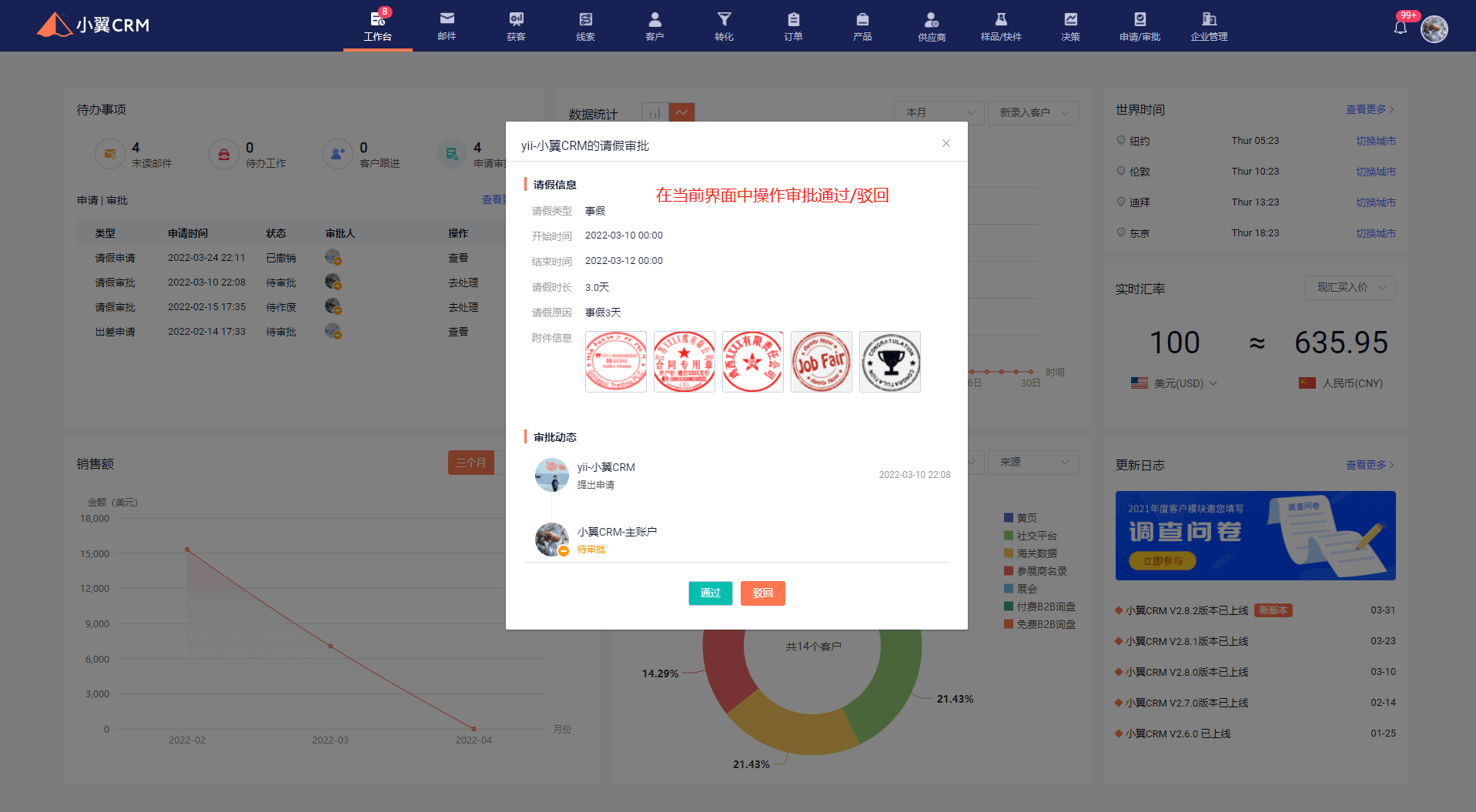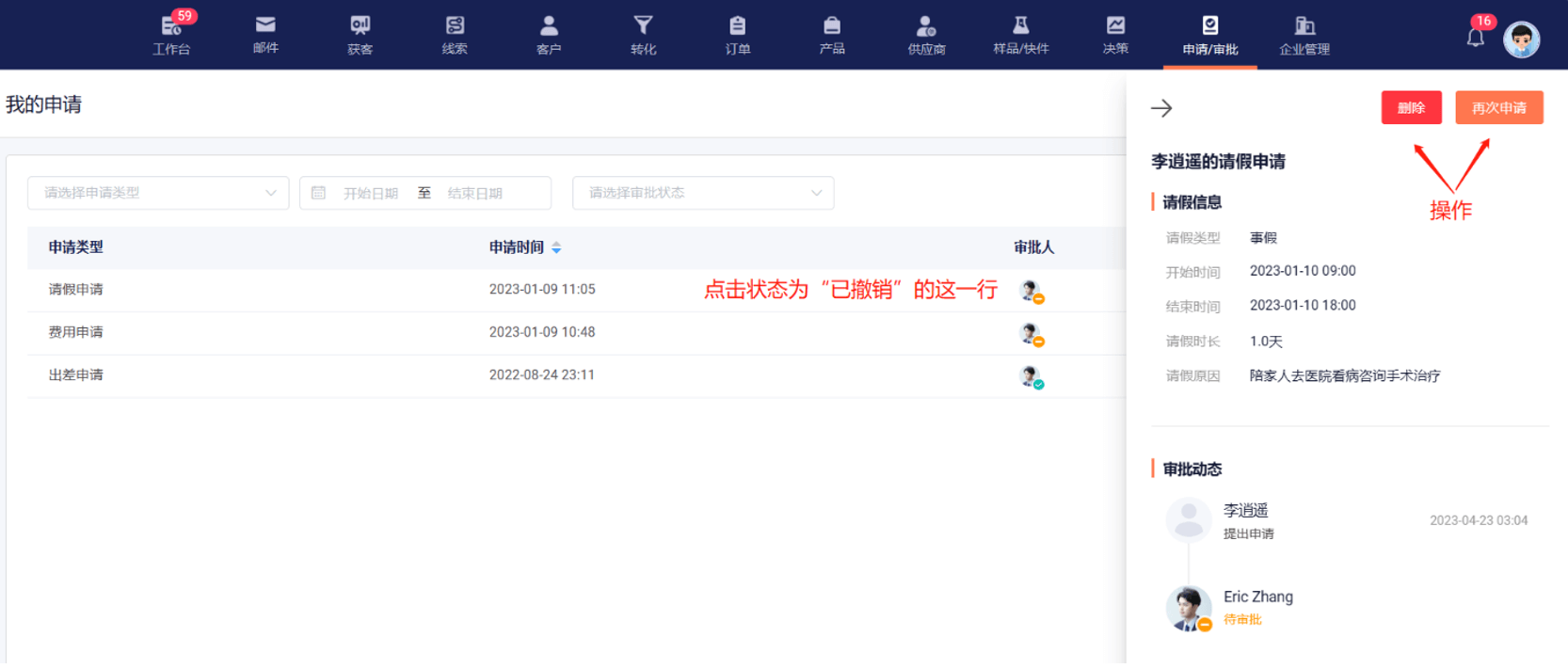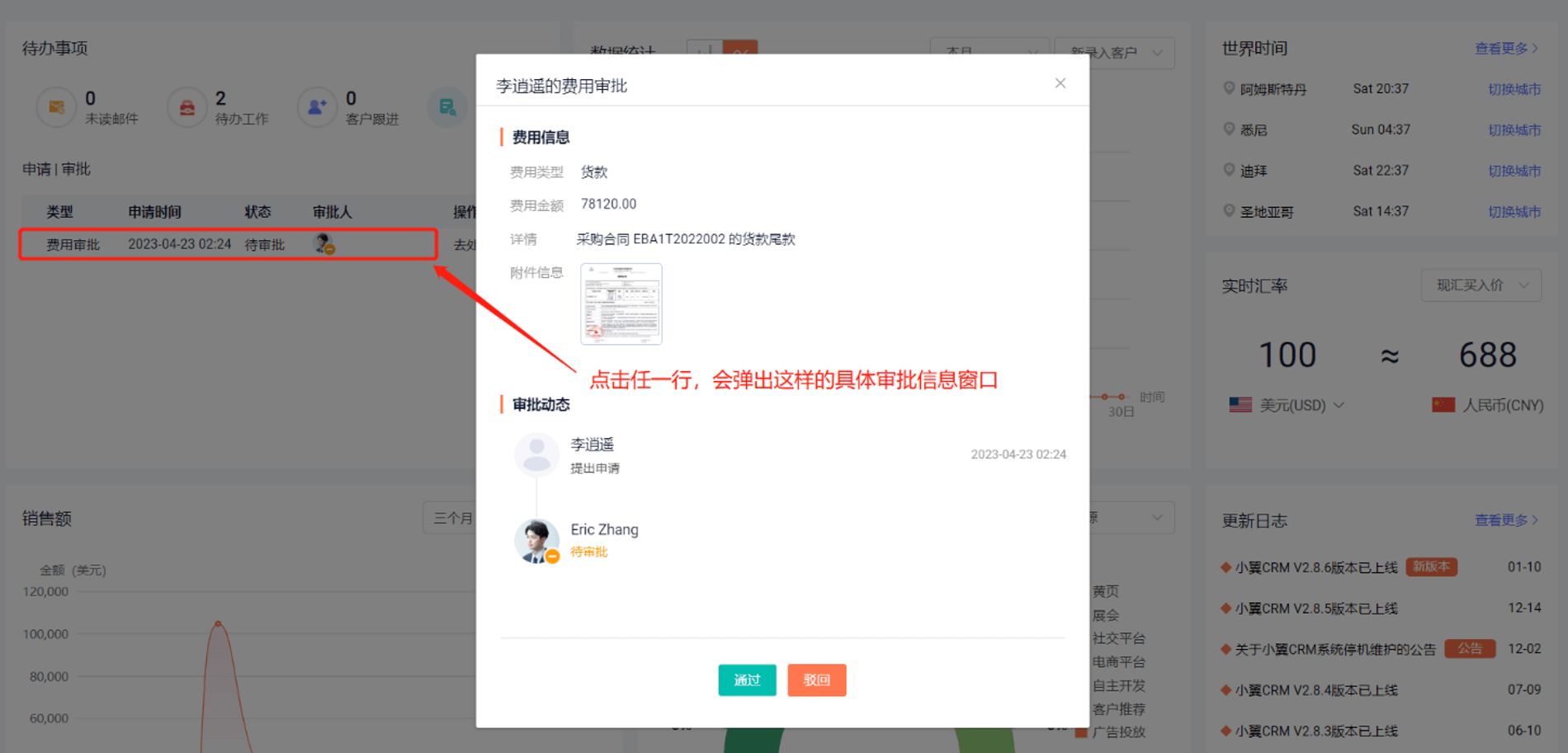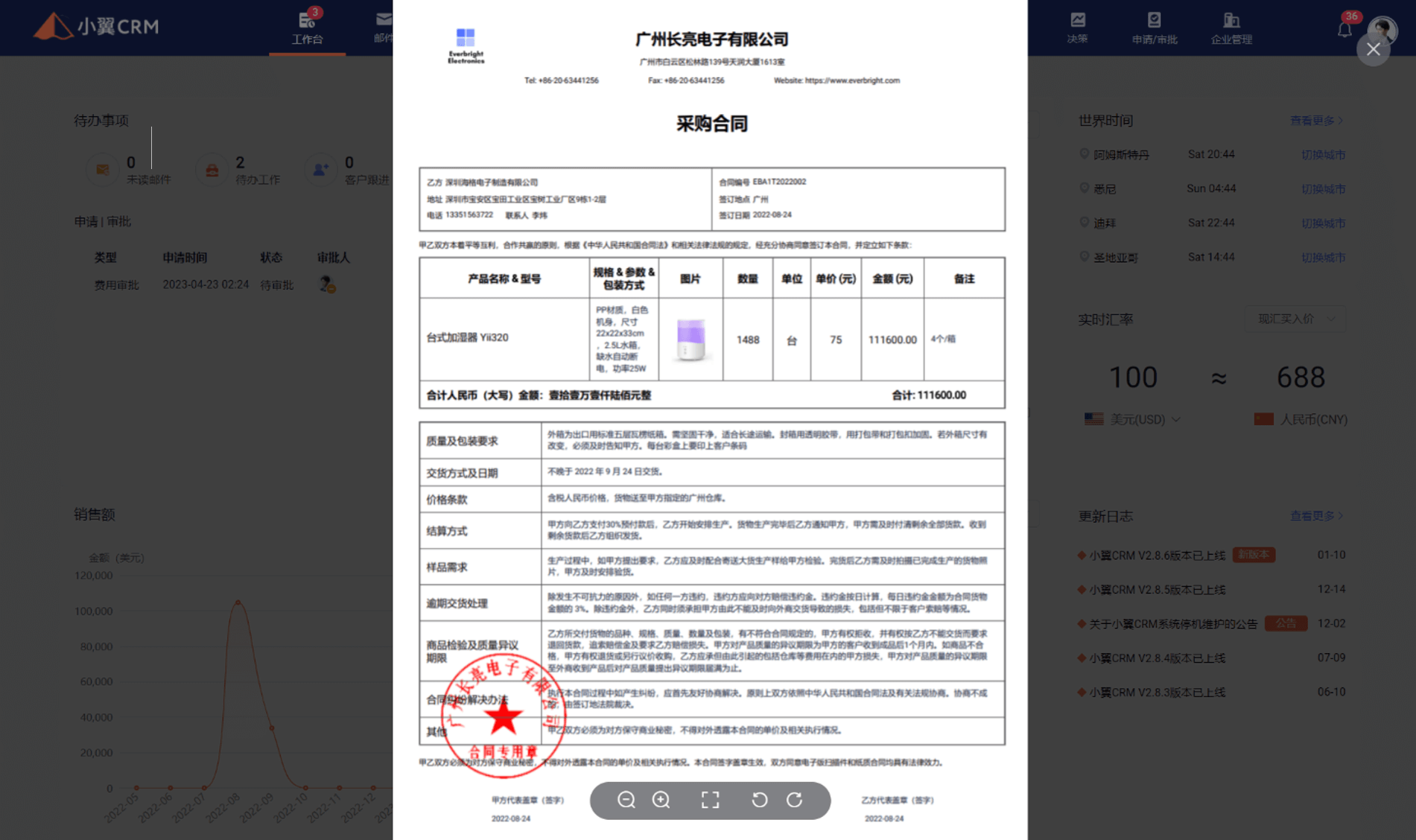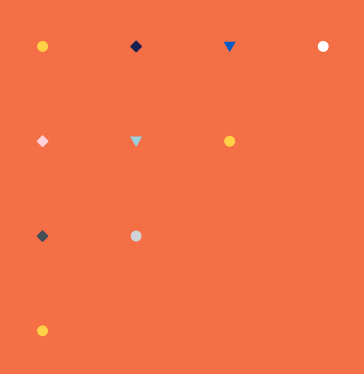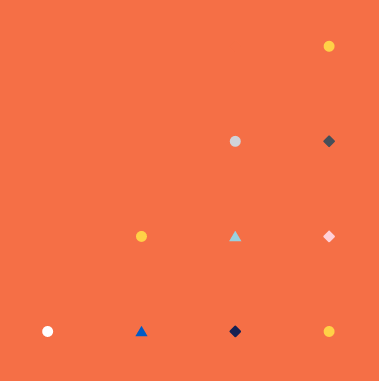上一篇帮助文章,我们介绍了待办工作事项下的未读邮件、待办工作和客户跟进。接下来,我们继续介绍小翼 CRM 工作台待办工作事项下的申请审批。
申请审批
如果您的用户角色是系统管理员,并且开启了申请审批功能,则可以进行多种审批。如:请假审批、出差审批、费用审批。
那么在申请审批下的列表中,所有需要您审批的审批项都会显示在这里。
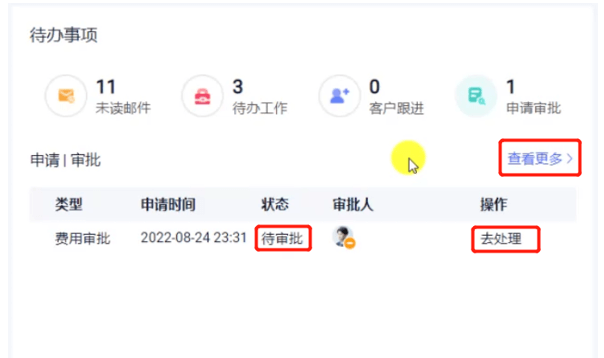
说明:
- 只要您是某个审批事项设定的审批流程中的审批人之一,您都会看到待您审批的事项。
- 如果您的用户角色即可能需要审批他人的申请,也需要向更高管理人员发起申请,则列表中既会有待您处理的审批事项,也会有您提交的申请事项。
申请/审批列表中的事项,根据状态不同,包含:待审批、待作废、已撤销等状态。
列表的审批人处会显示该审批流程中所有审批人的头像。头像的右下角小图标,显示每个审批人的审批状态。比如通过是绿色对勾,待审批是停止短横线。
操作按钮:
- ① 查看更多(跳转至待审批界面);
- ② 查看(当前界面查看该条申请数据);
- ③ 去处理(当前界面弹窗并对该申请进行审批/驳回)
查看更多跳转至待审批页面:
点击查看更多按钮后会跳转到申请/审核模块下,并且默认选中了审批状态为“待审批”,且勾选了“待我审批”选项,方便您第一时间聚焦等待您审批的事项。
您发起的申请可以直接在【申请 | 审批】列表下随时点击“查看”,了解审批进度,以及回顾申请信息。
并且您发起的申请,如果仍处于未审批的状态时,您可以随时撤销申请。
在点击“查看”所弹出的待审批的申请信息窗口内,点击【撤回申请】按钮,即可撤回申请。
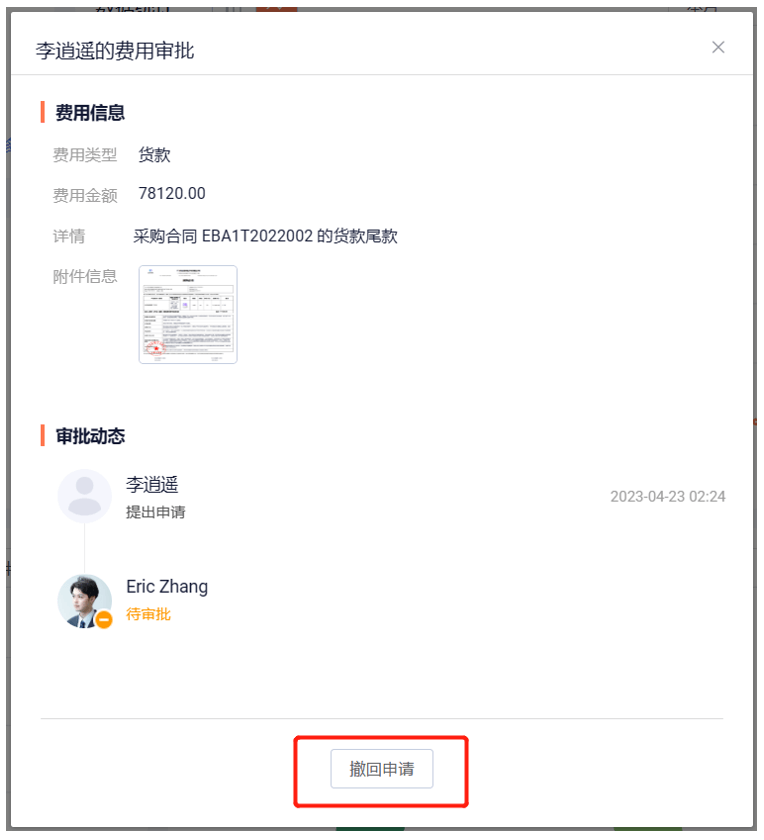
此时在工作台的【申请 | 审批】列表下,该申请事项会自动消失。
此时点击列表右上方的“查看更多“按钮跳转到【申请/审批】模块页面下,点击左侧菜单【我的申请】,可以看到所有您创建提交的申请,包括之前您选择中途撤销的申请事项。
您可以点击改行申请记录,在右侧弹出的侧边栏中,点击删除或再次申请。
如果您选择再次申请,则会弹出此申请信息的编辑窗口,您可以检查是否要编辑改动。
在您确认信息提交之后,您的申请会再次提交,您也会在【工作台】的【待办事项】下,重新看到您等待审核中的申请事项。
处理申请/审批事项
在工作台的待办事项 – 申请审批 的列表中的任何审批或申请项,您可以点击这条事项,会自动弹出具体事项的窗口。您可以浏览申请或审批的类型,以及详细的信息。
您可以点击“操作”或“驳回”的按钮。
如果要查看附件,点击附件缩略图即可在线浏览附件内容。
发起申请:
申请分为三种类型,分别为:请假申请、出差申请以及费用申请。
具体的操作由于是从【申请/审批】模块中创建发起的,因此具体操作请查看【申请/审批】模块的帮助文章。